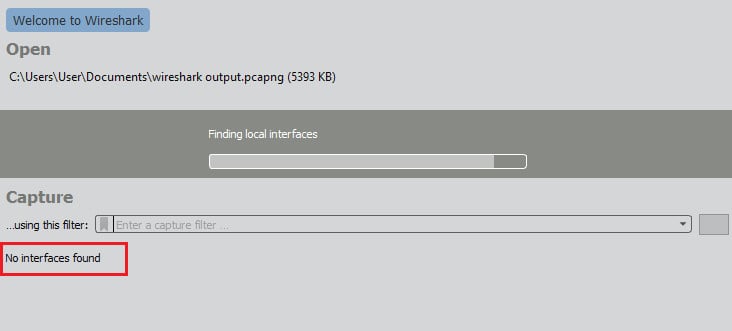
“Il n’y a aucune interface sur laquelle une capture peut être effectuée.”
Lorsque vous démarrez Wireshark pour capturer des paquets réseau, l’outil doit passer par une série de routines d’initialisation. Vers la fin de ses procédures de démarrage, Wireshark analyse l’ordinateur hôte pour les connexions réseau. Si le programme ne trouve aucun réseau connecté à l’ordinateur sur lequel il s’exécute, il affichera le message “Aucune interface trouvée.”
Le message d’erreur apparaît dans la zone de la fenêtre d’application où vous vous attendez à voir une liste des réseaux disponibles. Pour capturer des paquets, vous devez d’abord sélectionner l’un de ces réseaux. Donc, si Wireshark ne trouve aucun réseau, vous ne pouvez pas passer à la phase de capture de paquets.
Erreur d’interface causée par les autorisations d’accès
Lorsque Wireshark signale qu’il ne trouve aucune «interface», cela signifie qu’il n’a pu détecter aucun réseau. Il existe de nombreuses raisons possibles à ce problème.
«Aucune interface trouvée» sur Windows 10
Étonnamment, sous Windows, vous n’avez pas besoin d’exécuter Wireshark avec des privilèges d’administrateur pour donner au programme l’accès aux fonctions réseau. En effet, en ce qui concerne les procédures réseau de votre ordinateur, Wireshark n’agit que de la manière dont tout autre programme qui se connecte au réseau se comporterait – le système Wireshark n’a besoin que d’un accès au réseau, accessible à tous les utilisateurs, pas seulement l’administrateur.
Un élément de la suite de programmes Wireshark nécessite des privilèges d’administrateur. C’est WinPcap, qui est le service sous-jacent qui aide à capturer les paquets. La configuration de Wireshark installera WinPcap pour vous. Le processus d’installation définit WinPcap pour s’exécuter au démarrage du système et l’écrit également dans le registre afin qu’il puisse s’exécuter en tant qu’administrateur. C’est cette phase d’installation qui vous oblige à redémarrer votre ordinateur.
«Aucune interface trouvée» sous Linux
Les utilisateurs de Linux signalent une situation différente lors de l’exécution de Wireshark. Il semble qu’il doit être exécuté avec le sudo commander. Cette action exécute le programme avec privilèges de superutilisateur. Cela résout souvent le problème de Wireshark ne pouvant pas accéder aux fonctions réseau sur un ordinateur Linux. Encore, Wireshark n’a pas besoin de s’exécuter en tant que root sur Linux, mais il y a un élément de la suite de programmes qui le fait. C’est benne; vous devez exécuter la commande suivante afin de configurer correctement ce module.
| racine de setuid dumpcap |
Toutes les versions de Linux ne se comportent pas exactement de la même manière, donc si la simple nomination de dumpcap en tant que processus racine ne fonctionne pas, essayez la commande suivante:
| setcap ‘CAP_NET_RAW + eip CAP_NET_ADMIN + eip’ / usr / sbin / dumpcap |
Il se peut que le code Wireshark soit conservé dans le répertoire bin au lieu de sbin. Si la commande ci-dessus renvoie une erreur, essayez:
| setcap ‘CAP_NET_RAW + eip CAP_NET_ADMIN + eip’ / usr / bin / dumpcap |
Si les commandes ci-dessus ne fonctionnent pas sur votre version de Linux, essayez:
| racine chown / usr / sbin / dumpcap chmod u + s / usr / sbin / dumpcap |
Si le code de Wireshark est dans bin et non sbin, modifiez “/ usr / sbin /” à “/ usr / bin /“Dans la commande ci-dessus.
Erreurs de pare-feu
Votre pare-feu ne devrait pas bloquer l’accès de Wireshark au réseau car les pare-feu fonctionnent généralement pour empêcher les processus externes de pénétrer sur votre ordinateur ne pas empêcher les processus de votre ordinateur d’accéder au réseau. Cependant, au cas où le problème proviendrait du pare-feu de votre ordinateur, essayez le test suivant.
Fermez Wireshark et désactivez votre pare-feu. Ouvrez à nouveau Wireshark pour qu’il recherche des réseaux. S’il parvient maintenant à trouver le réseau, le problème réside dans votre pare-feu. Définissez Wireshark comme exception dans vos règles de pare-feu et réactivez-le.
Erreurs de carte réseau
Si aucun des tests ci-dessus sur le logiciel exécuté sur votre ordinateur ne résout le problème, vous devrez testez votre carte réseau.
Si vous n’avez accès qu’au wifi et vous avez désactivé le wifi ou vous avez votre configuration réseau dans mode avion, Wireshark doit toujours pouvoir voir la carte réseau. Le fait de désactiver ou de bloquer le wifi n’invoquera pas l’erreur «aucune interface trouvée». Wireshark n’est qu’une des nombreuses applications réseau de votre ordinateur. Il n’y a aucune raison pour que votre interface réseau bloque Wireshark et autorise toutes les autres applications à accéder au réseau. Donc, si Wireshark ne parvient pas au réseau, rien ne devrait passer.
Essayez toute autre application active sur le réseau sur votre ordinateur pour voir si elle peut accéder au réseau. Si quelque chose peut arriver sur le réseau, le problème ne vient pas de la carte réseau physique ou du logiciel de l’adaptateur réseau. Si rien ne peut accéder à Internet, vous avez identifié le problème et vous devriez appeler un spécialiste de l’assistance pour résoudre vos problèmes d’accès au réseau.
Conseils généraux pour les problèmes de Wireshark
Si vous continuez à recevoir des messages d’erreur de communication lors de l’ouverture de Wireshark, vous allez être frustré et stressé. Il est important de garder une perspective sur le problème et réalisez qu’il est peu probable que l’erreur soit causée par Wireshark lui-même. Pour corriger cette erreur, vous devez vous concentrer sur les services sous-jacents qui ont un contact plus direct avec l’interface réseau.
Lorsque vous abordez le problème, gardez à l’esprit trois faits importants:
- Votre carte réseau ne bloquera pas Wireshark et uniquement Wireshark
- Votre interface réseau peut être à blâmer, auquel cas toutes les applications seront affectées
- Wireshark ne contacte pas directement le réseau, ce travail est laissé à WinPcap, npcap ou dumpcap
Surtout, vous devez comprendre que le problème de la visibilité du réseau est dû au processus de capture des données et non à Wireshark. Vous devez vous concentrer sur la santé de WinPcap, npcap, ou benne plutôt que Wireshark lui-même.
Lorsque vous installez la dernière version de Wireshark, le processus d’installation vérifie le processus de capture de données approprié écrit pour s’exécuter sur votre système d’exploitation. Si vous êtes invité à autoriser le programme d’installation à arrêter, supprimer, remplacer ou installer ces programmes de capture, laisse-le. Votre problème avec Wireshark peut être dû au fait que vous avez manqué ces messages dans l’assistant d’installation et que vous n’avez pas autorisé l’installation des nouvelles versions de ces programmes. Essayez de désinstaller la suite de programmes Wireshark, de télécharger la dernière version et de la réinstaller. Faites attention aux messages concernant l’installation des logiciels de prise en charge.
Avez-vous rencontré des problèmes avec Wireshark? Avez-vous réussi à trouver une solution qui n’est pas répertoriée ici dans ce guide? Informez la communauté de votre solution en laissant un message dans le commentaires section ci-dessous.
cas où vous rencontrez des problèmes de capture de paquets avec Wireshark, il est toujours bon de vérifier les paramètres de votre pare-feu. Assurez-vous que Wireshark est autorisé à accéder au réseau et que les ports nécessaires pour la capture de paquets sont ouverts. Erreurs de carte réseau Si Wireshark ne trouve aucune interface réseau, cela peut également être dû à un problème avec votre carte réseau. Assurez-vous que votre carte réseau est correctement installée et fonctionne correctement. Vous pouvez également essayer de mettre à jour les pilotes de votre carte réseau pour résoudre le problème. Conseils généraux pour les problèmes de Wireshark Si vous rencontrez des problèmes avec Wireshark, voici quelques conseils généraux qui pourraient vous aider: – Assurez-vous que vous utilisez la dernière version de Wireshark – Redémarrez votre ordinateur – Vérifiez les paramètres de votre pare-feu – Vérifiez les paramètres de votre carte réseau – Essayez dexécuter Wireshark avec des privilèges dadministrateur ou de superutilisateur. En résumé, si vous rencontrez le message derreur “Il ny a aucune interface sur laquelle une capture peut être effectuée” lors de lutilisation de Wireshark, cela peut être dû à plusieurs raisons, notamment des problèmes dautorisations daccès, de pare-feu ou de carte réseau. En suivant les conseils ci-dessus, vous devriez être en mesure de résoudre le problème et de commencer à capturer des paquets avec Wireshark.